Поправи СтеамУИ.длл исправку
Стеамуи.длл је ДЛЛ датотека која је део клијентске апликације онлине ресурса за продају рачунарских игара - Стеам. Сервис, као што је познато, има велику популарност међу играчима из целог света. Може се десити да се порука појављује у систему где је овај програм инсталиран на грешци за преузимање СтеамУИ.длл. Ово се обично дешава када покушате да покренете игру која је повезана са њом.
Садржај
Методе за решавање грешке одсуства СтеамУИ.длл
Једноставно решење проблема је поновно инсталирање Стеам-а. Истовремено, могуће је ручно додати СтеамУИ.длл систему или искористити помоћ специјализованог услужног програма. Такође можете покушати да ажурирате управљачке програме аудио и видео компоненти рачунара.
Грешке при преузимању СтеамУИ.длл су узроковане ситуацијама које су довеле до њеног уклањања или корупције. Ово може бити проблем са регистратором, инфекцијом датотеке са вирусом или малвером, грешком хардвера у систему. Понекад узрок може бити застарели управљачки програм аудио уређаја или видео картице. На пример, ако наиђете на ову грешку приликом покушаја покретања игре на Стеам-у.
Метод 1: ДЛЛ-Филес.цом Клијент
Ово корисност Да ли је клијент из исте услуге за Виндовс оперативни систем.
- Након покретања софтвера, у траци за претрагу унесите "стеамуи.длл" .
- Затим кликните на име датотеке коју тражите.
- У следећем прозору кликните на дугме "Инсталирај" .
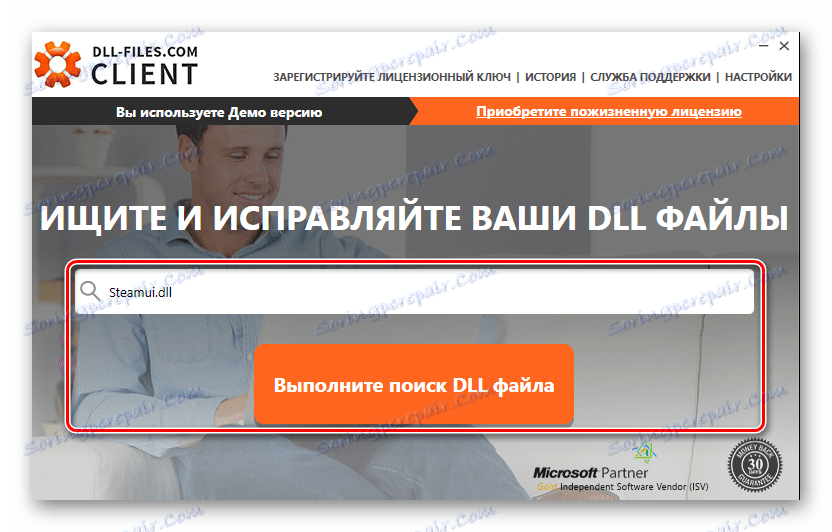
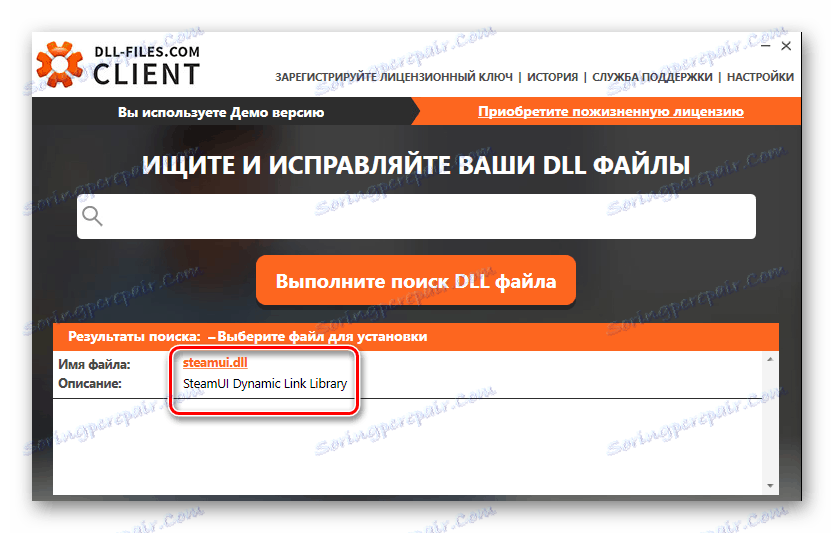
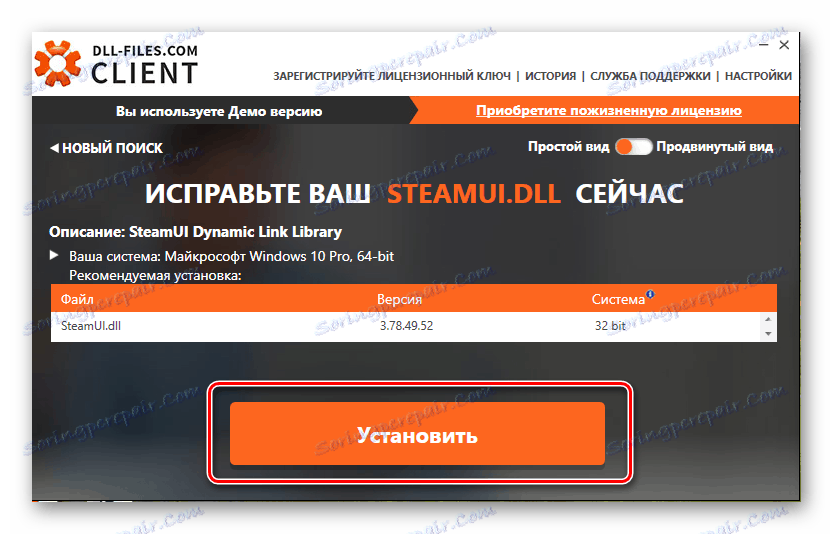
Урађено, ово завршава инсталацију.
Метод 2: Поновно инсталирање Пар
Да бисте то урадили, прво морате да преузмете веб инсталатер Стеам клијента.
- Након покретања инсталатера, појавиће се прозор у којем ћемо кликнути на Даље .
- Означимо поље "И аццепт тхе лиценсе агреемент" и кликните на "Нект" .
- Изабрали смо језик. Можете оставити "руски" или изабрати било коју другу по вољи.
- Отвара се следећи прозор у којем изаберемо инсталацијски директоријум. Оставите подразумевану вредност. Истовремено, могуће је промијенити адресу фолдера кликом на "Бровсе" . Кликните на "Инсталирај" .
- Процес инсталације је у току, на крају се приказује прозор који показује довршетак чаробњака за подешавање. По жељи означимо ставку "Старт Стеам" и кликните на "Финисх" .
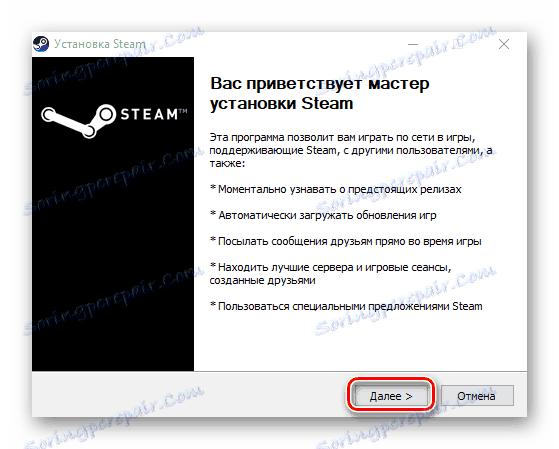
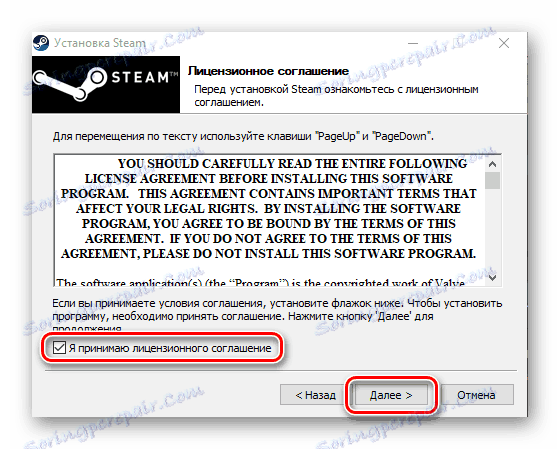
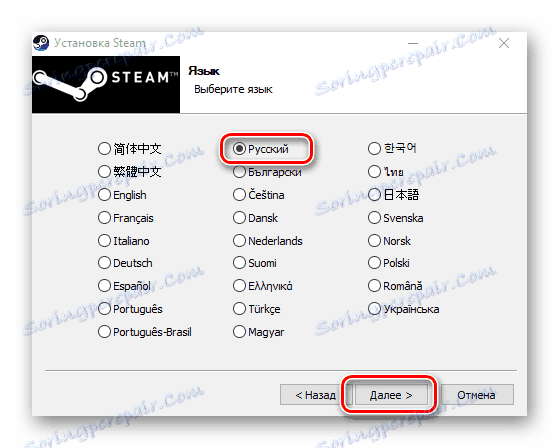
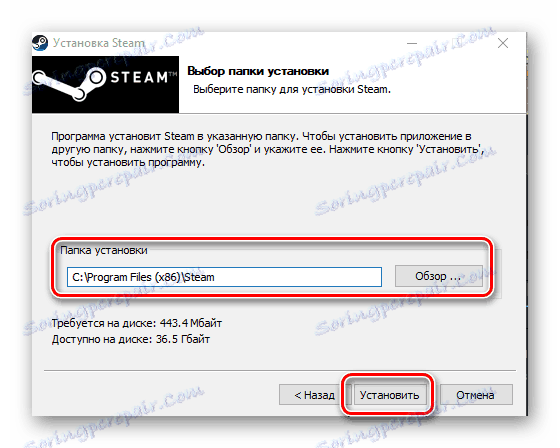
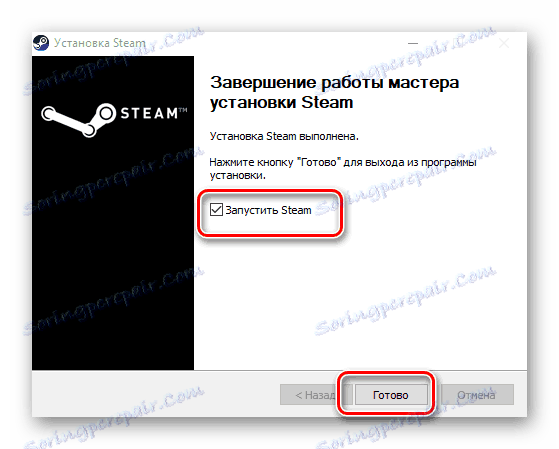
Ова метода је најбоље решење за исправљање грешке.
Метод 3: Ажурирање управљачких компоненти рачунара
Да бисте имплементирали овај метод, требате преузети и инсталирати најновије верзије одговарајућег софтвера за аудио и видео картицу са веб странице произвођача. Ако желите, можете користити и ДриверПацк Солутион - програм дизајниран да аутоматски ажурира и инсталира управљачке програме. На линку можете пронаћи информације о томе како да користите овај софтвер.
Прочитајте такође: Најбољи програми за инсталирање драјвера
Метод 4: Преузмите СтеамУИ.длл
Овде морате да учитате ДЛЛ датотеку и копирате га у одређени директоријум. Само повуците библиотеку у фасциклу "Систем32" .
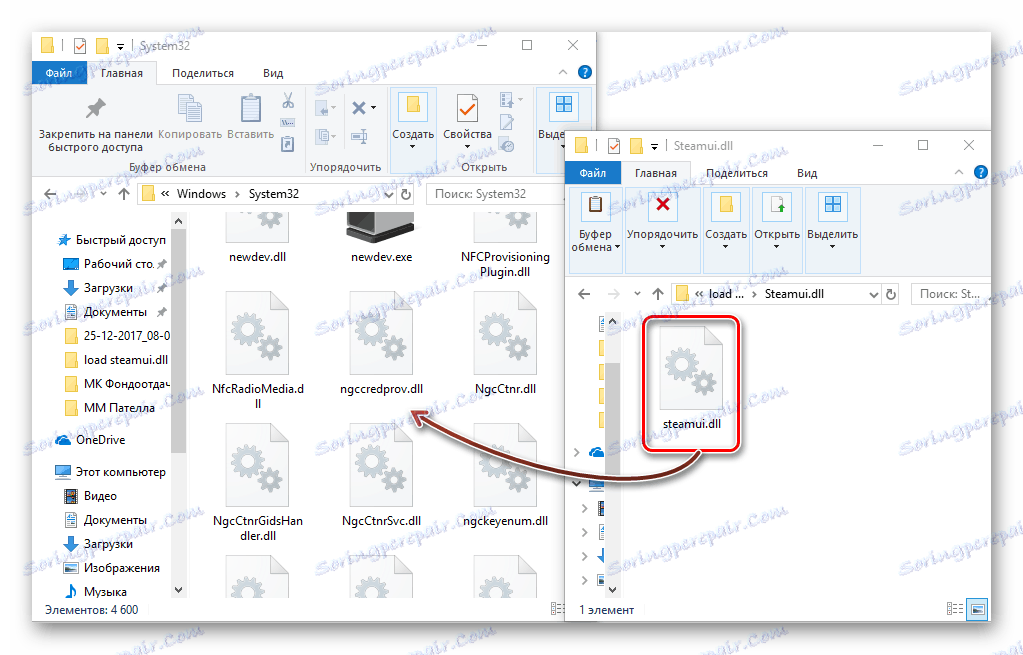
Да бисте прецизно одредили циљни директоријум у зависности од дубине битова ОС-а, можете консултовати дате препоруке у овом чланку . А информације о регистрацији ДЛЛ-а, уколико постоји таква потреба, можете наћи овде .